Herkese Merhaba. Bu yazımızda bilgisayarınızda hali hazırda anakarta takılı durumda olan RAM’in marka, model, bellek miktarı, tipi, frekansı, anlık kullanılan RAM miktarı, anakartın destekleyeceği maksimum RAM miktarı ile anakart üzerinde yer alan RAM slot (yuva) sayısı ile bu slotların hangilerinin kullanılmakta olduğuna dair bilgileri nasıl öğreneceğinizi anlatacağım. Bu işlem sonucunda “Bilgisayarım kaç GB RAM destekliyor?, Bilgisayarımda kaç GB RAM bulunuyor?, Anakartımda kaç RAM slotu (yuvası) var? Bilgisayarımın kullandığı RAM’in marka modeli nedir?” gibi sorularınıza yanıt bulmuş olacaksınız.
Burada kullanacağımız programın adı RAMExpert. Bu programı Google’dan arama yaparak indirebileceğiniz gibi burada (tıkla) bulunan siteden bilgisayarınıza indirip kurabilirsiniz. Yaklaşık 2.11 Mb büyüklüğündeki bu programı saniyeler içinde bilgisayarınıza indirebilirsiniz. Programı kurmanın bilgisayarınıza en ufak bir zararı bulunmuyor. Sadece RAM ile ilgili detaylı bilgileri veriyor. Programın kurulumu ise oldukça basit. Programı kurup çalıştırdıktan sonra aşağıdaki gibi bir ekran gelecektir. Bu ekrandan anakartınızda takılı olan RAM veya RAM’lere ait detaylı bilgileri öğrenebilirsiniz.
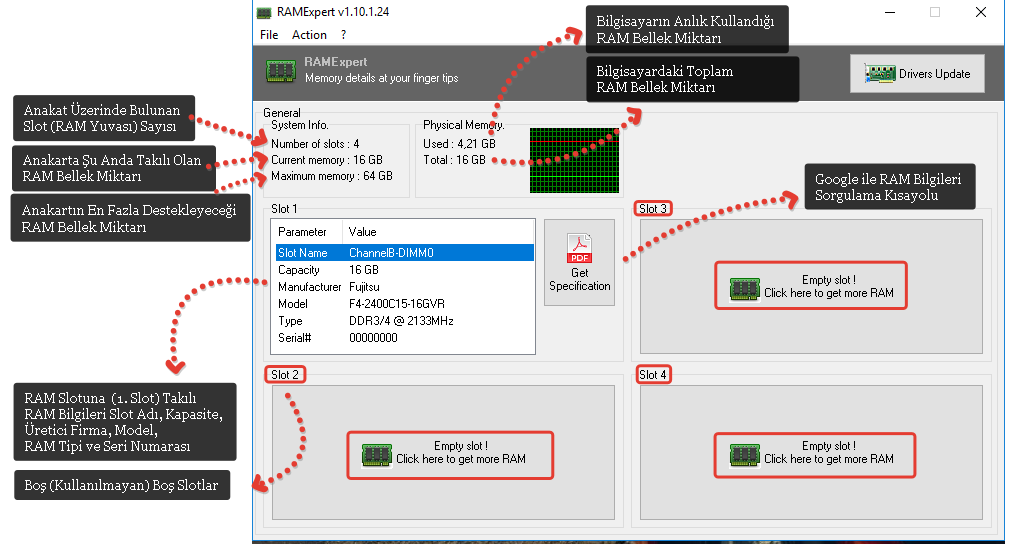
Programı çalıştırdıktan sonra açılan pencerede system info yazan sekmede bilgisayarınızın anakartında bulunan RAM slot sayısı, şu anda takılı durumda olan RAM miktarı ve anakartın maksimum (en fazla) destekleyeceği RAM miktarı bilgisi gelecektir. System info’nun hemen yanında bulunun Physical Memory kısmında bilgisayarın şu anda toplam RAM’den kullandığı (harcadığı) RAM miktarı ve bilgisayara takılı toplam RAM miktarı gelecektir.
Bilgisayarınızda kaç tane slot (RAM yuvası) bulunuyorsa kare içerisine alarak slota takılı durumda bulunan RAM’lere ait slot adı, takılan RAM bellek miktarı, üretici firma, model, tip ve seri numarası bilgisi gelecektir. Benim anakartımda 4 adet slot bulunuyor ve 1 tane slota 16 GB Fujitsu adlı firmanın üretmiş olduğu RAM bilgileri bulunuyor.
Eğer google’den aratmak isterseniz “Get Specification” kısmına kliklemeniz yeterli.
Önemli Not: Eğer 2400 Mhz veya 3000 Mhz RAM vs. anakartınıza taktıysanız ve burada farklı görünüyorsa RAM frekansını anakarttan yükseltmeniz gerekiyor. Yani BIOS’tan güncellme yapmanız veya BIOS’tan yükseltmeniz gerekiyor. Aslında bu bir sorun değil. XMP platformlarında bulunan RAM’lerin bir özelliği.
Örneğin yukarıda benim RAM Slot-1 bilgilerinde Type: DDR3/4-2133 yazmakta. Halbuki benim takılı olan RAM DDR4 2400 Mhz olması gerekiyor. BIOS’ta XMP’yi “Enable” yaptıktan sonra aşağıdaki gibi DDR4/PC4-19200 yazdığını görüyorsunuz. Bilgileri mhz dediğimiz veri hızı (frekans) olarak değilde bellek hızı olarak veriyor. Bellek hızı dediği (aşağıdaki) DDR4/PC4-19200 karşılığı 2400 Mhz veri hızıdır.
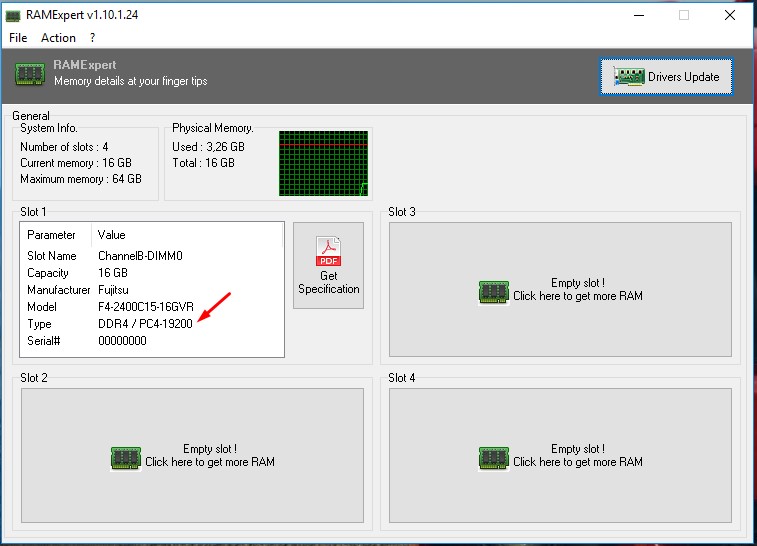
Sizin tam olarak nedir bilmiyorum ancak yaygın olarak karşılıklar aşağıdaki gibidir. PC4-17000 – 2133 MHz, PC4-19200 – 2400 MHz, PC4-21300 – 2666 MHz, PC4-22400 – 2800 MHz,PC4-24000 – 3000 Mhz, PC4-25600 – 3200 Mhz, PC4-28800 – 3600 MHz, PC4-30900 – 3866 MHz, PC4-26600 – 3333 MHz, PC4-30000 – 3733 MHz, PC4-32000 – 4000 MHz, PC4-27200 – 3400 MHz, PC4-26400 – 3300 MHz, PC4-27700 – 3466 MHz.
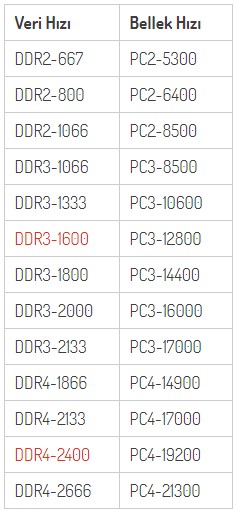














onur temel
12 Haziran 2022 at 19:43
merhaba samsung 4gb(1r*8) pc3l 12800s-11-13-b4 mevcut ram takılı bunu artırmak istiyorum. bunun yerine 16 gb mi yada 8 gb mi almalıyım. sonundaki b4 olanlar var ve f3 olanlar var hangisi olmalı? yardımcı olursanız sevınırım